文章详情页
win10右下角显示星期设置步骤介绍
浏览:159日期:2022-12-04 16:33:16
win10系统默认在右下角显示时间和日期,但是日期一般只显示年月日,不显示星期,有的小伙伴想要一眼就能看到今天是星期几,那就跟着小编一起来看看具体的设置方法吧。
方法/步骤分享:
一、如下图所示,系统的右下角显示时间格式为年/月/日/星期。默认格式是年/月/日。
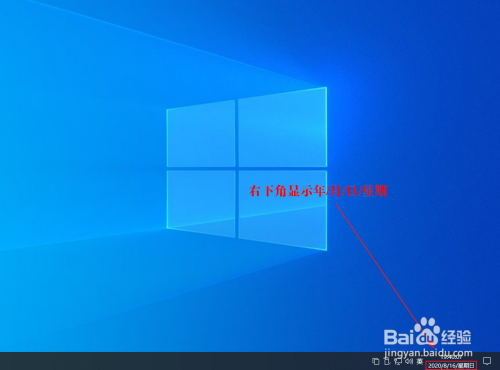
二、首先要找到控制面板,双击打开。或者使用组合键:Win + R ,然后输入命令,再点击确定,也可以打开控制面板
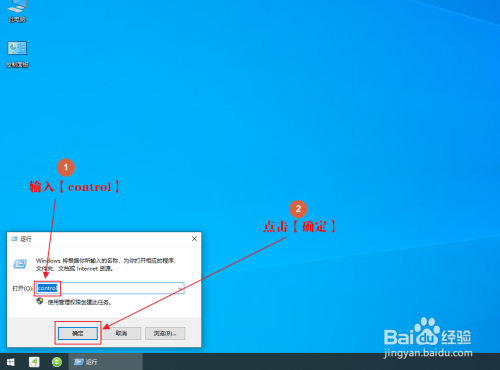
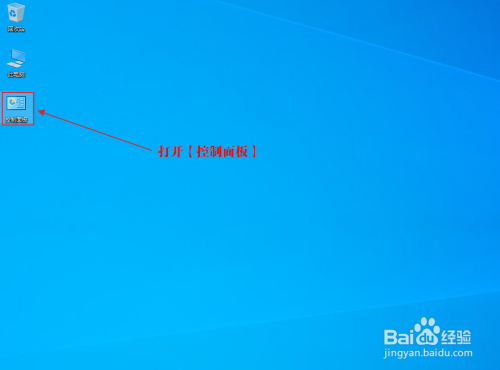
三、如上图所示,打开了控制面板之后,选择在【查看方式】处选择【类别】,然后再点击【更改日期、时间或数字格式】。
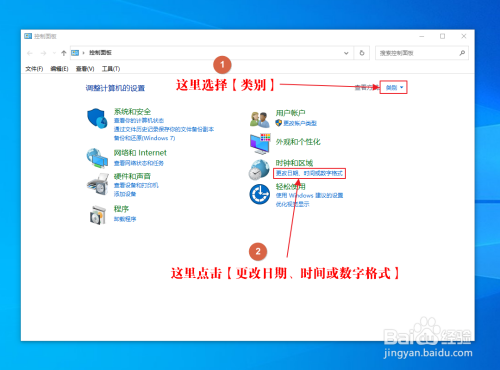
四、如下图所示,在弹出的窗口中,选择点击【其它设置】。
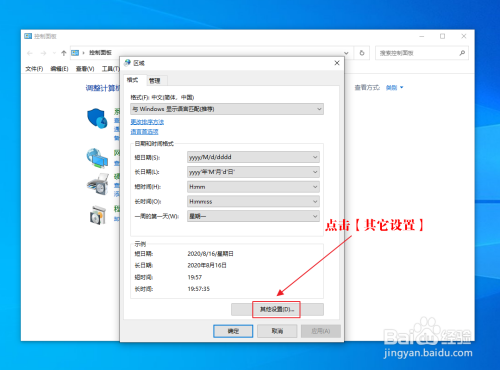
五、如下图所示,在弹出的窗口中,再点击【日期】。
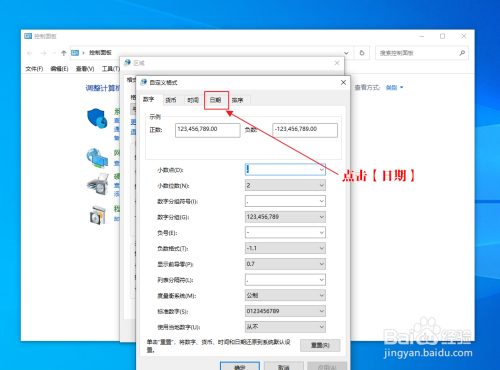
六、如下图所示,确定来到【日期】选项卡中,然后在【短日期】后面添加【/dddd】。记得是小写的4个d哦。
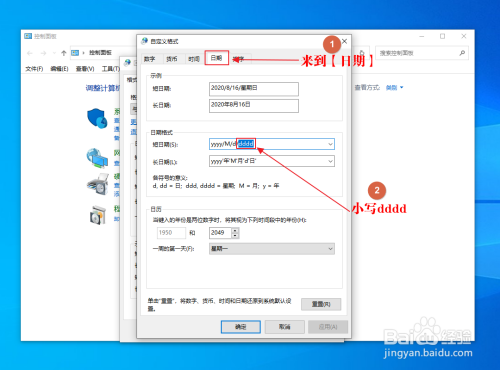
喜欢小编为您带来的如何在win10系统右下角显示星期吗?希望可以帮到您~更多相关内容尽在好吧啦网软件教程专区!
上一条:win10输入德语方法介绍下一条:win10平板模式开启方法介绍
相关文章:
排行榜
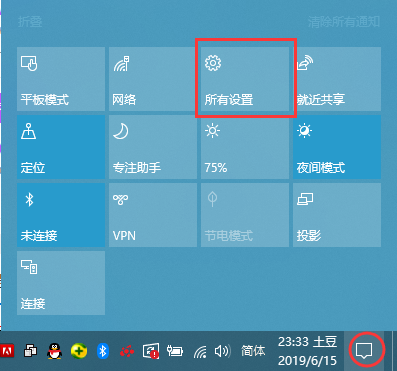
 网公网安备
网公网安备